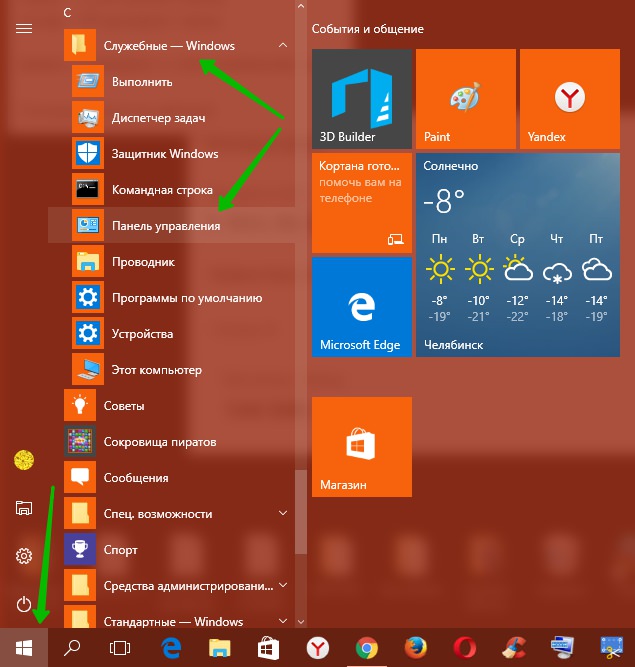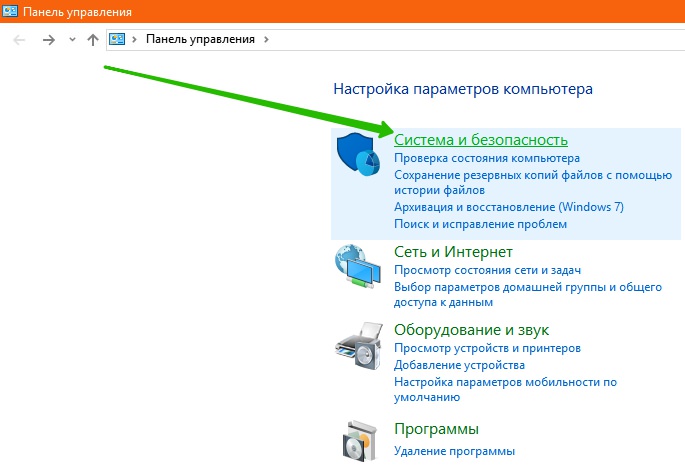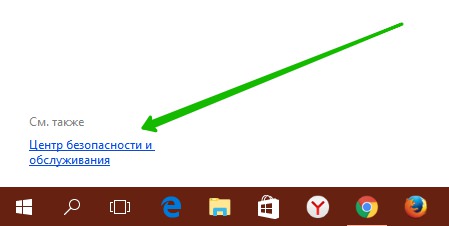Привет ! Мы продолжаем разбирать операционную систему Windows 10 ! Сегодня вы узнаете как изменить параметры Windows SmartScreen на компьютере Windows 10. Фильтр Windows SmartScreen поможет защитить ваш компьютер. Он предупреждает о запуске неопознанных программ и файлов, скачанных из интернета. Вы сможете включить или отключить Фильтр Windows SmartScreen. Для настройки данного фильтра, внизу экрана слева откройте меню «Пуск». В открывшемся окне, в списке всех приложений, внизу списка, откройте вкладку «Служебные Windows». В открывшемся списке нажмите на вкладку «Панель управления».
Привет ! Мы продолжаем разбирать операционную систему Windows 10 ! Сегодня вы узнаете как изменить параметры Windows SmartScreen на компьютере Windows 10. Фильтр Windows SmartScreen поможет защитить ваш компьютер. Он предупреждает о запуске неопознанных программ и файлов, скачанных из интернета. Вы сможете включить или отключить Фильтр Windows SmartScreen. Для настройки данного фильтра, внизу экрана слева откройте меню «Пуск». В открывшемся окне, в списке всех приложений, внизу списка, откройте вкладку «Служебные Windows». В открывшемся списке нажмите на вкладку «Панель управления».
Далее, на странице «Панель управления» нажмите на вкладку «Система и безопасность».
Далее, на странице «Система и безопасность» нажмите на вкладку «Система».
Далее, на странице «Система», внизу слева, нажмите на вкладку «Центр безопасности и обслуживания».
Далее, на следующей странице, слева в боковой панели, нажмите на вкладку «Изменение параметров Windows SmartScreen».
Далее, у вас откроется окно «Windows SmartScreen». Здесь у вас будет на выбор два варианта:
— Предупреждать перед выполнением неопознанного приложения.
— Ничего не делать (отключить Windows SmartScreen)
Выберите подходящий для вас вариант и нажмите на кнопку — OK.
Внимание ! Отключение фильтра Windows SmartScreen может повлиять на безопасность вашего компьютера. Пользуйтесь только проверенными приложениями и программами.
Остались вопросы ? Напиши комментарий ! Удачи !